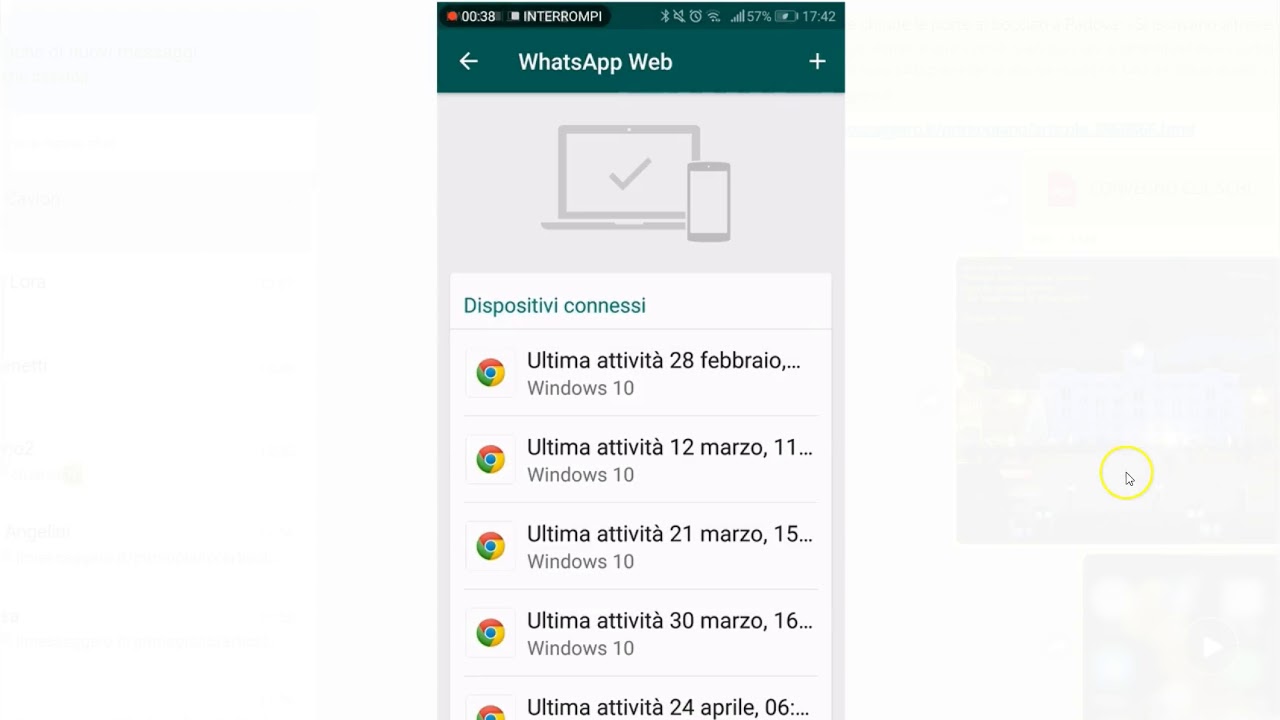In questo tutorial, vedremo come inviare un file Word da un PC a WhatsApp. Ci sono diversi modi per farlo, ma il metodo più semplice è utilizzare WhatsApp Web, che ti consente di accedere a WhatsApp dal tuo browser. Una volta che hai aperto WhatsApp Web, puoi inviare il file Word come allegato a un messaggio. Esploreremo anche altri metodi, come l’invio del file Word tramite e-mail o tramite app di condivisione file come Dropbox o Google Drive.
Come si invia un documento word su WhatsApp?
Invio di un documento Word su WhatsApp è un processo semplice, ma richiede alcuni passaggi. In questo articolo, ti guideremo attraverso i passaggi necessari per inviare un documento Word da PC a WhatsApp.
Passaggio 1: Accedi a WhatsApp sul tuo PC. Puoi accedere a WhatsApp sul tuo PC tramite la versione web di WhatsApp o tramite l’applicazione desktop di WhatsApp.
Passaggio 2: Clicca sulla chat in cui vuoi inviare il documento Word. Una volta che hai selezionato la chat giusta, clicca sull’icona del documento allegato nella parte inferiore della finestra della chat.
Passaggio 3: Seleziona il documento Word che vuoi inviare dalla tua cartella dei file. Una volta selezionato il file, fai clic sul pulsante “Invia” per inviare il documento Word.
Passaggio 4: Aspetta che il documento Word venga caricato e inviato. Il tempo di caricamento dipende dalle dimensioni del documento Word. Una volta che il documento è stato caricato e inviato, verrà visualizzato nella chat come allegato.
Passaggio 5: Verifica che il destinatario abbia ricevuto il documento Word. Una volta che hai inviato il documento Word, controlla con il destinatario che lo abbia ricevuto correttamente.
Invio di un documento Word su WhatsApp da PC è facile e veloce. Con questi semplici passaggi, puoi inviare documenti Word ai tuoi contatti su WhatsApp in pochi secondi.
Come si invia un documento dal computer a WhatsApp?
Invio di un documento Word dal computer a WhatsApp può essere un processo semplice, ma richiede alcune fasi fondamentali. In questo articolo, ti guidiamo attraverso i passaggi necessari per inviare con successo un file Word dal tuo computer a WhatsApp.
Passaggio 1: Connetti il tuo telefono al computer
Prima di iniziare il processo di invio, è necessario collegare il tuo telefono al computer. Questo può essere fatto attraverso un cavo USB o tramite una connessione Wi-Fi.
Passaggio 2: Apri WhatsApp sul tuo telefono
Una volta che il tuo telefono è connesso al computer, apri WhatsApp sul tuo telefono e vai alla chat a cui desideri inviare il documento Word.
Passaggio 3: Seleziona l’icona del documento
Ora, torna al tuo computer e apri la cartella in cui si trova il documento Word che desideri inviare. Fai clic con il pulsante destro del mouse sul file e seleziona “Condividi”. Quindi, seleziona WhatsApp dall’elenco delle opzioni di condivisione.
Passaggio 4: Invia il documento
Una volta selezionato WhatsApp, il documento Word apparirà nella chat sul tuo telefono. Tocca l’icona del documento nella chat e scarica il file sul tuo telefono. Ora puoi aprire il documento Word e visualizzarlo sul tuo dispositivo.
Congratulazioni! Hai appena inviato con successo un documento Word dal tuo computer a WhatsApp.
Come inviare un PDF dal computer su WhatsApp?
Se sei alla ricerca di un modo per inviare un PDF dal tuo computer su WhatsApp, sei nel posto giusto. Qui di seguito ti spiego passo per passo come farlo.
- Apri WhatsApp Web sul tuo computer. Vai sul sito web di WhatsApp e accedi con le tue credenziali.
- Apri la chat con il destinatario a cui vuoi inviare il PDF. Puoi farlo cercando il nome nella barra di ricerca o selezionando la chat dalla lista delle conversazioni.
- Clicca sull’icona dell’allegato. Si trova nella parte inferiore della chat, accanto al campo di testo per scrivere il messaggio.
- Scegli il PDF dal tuo computer. Nella finestra che si apre, seleziona il file PDF che vuoi inviare. Puoi anche trascinarlo direttamente nella finestra.
- Aspetta che il file venga caricato. Il tempo necessario per il caricamento dipende dalle dimensioni del file e dalla velocità della connessione internet.
- Scrivi un messaggio (opzionale). Se vuoi, puoi scrivere un messaggio da inviare insieme al PDF.
- Clicca su “Invia”. Il tuo PDF verrà inviato al destinatario nella chat di WhatsApp.
Come puoi vedere, inviare un PDF dal tuo computer su WhatsApp è un processo semplice e veloce. Segui questi passaggi e sarai in grado di condividere facilmente i tuoi documenti con i tuoi amici, colleghi e familiari.
Come posso mandare una cartella su WhatsApp?
Se hai bisogno di mandare una cartella su WhatsApp, devi sapere che non è possibile inviare direttamente una cartella, ma solo i file contenuti al suo interno.
Per inviare una cartella, quindi, devi prima comprimere i suoi contenuti in un unico file zip. Per farlo, segui questi passaggi:
- Seleziona la cartella che vuoi inviare e clicca con il tasto destro del mouse su di essa.
- Scegli l’opzione “Invia a” e poi “Cartella compressa (zip)”.
- Attendi che il file zip venga creato.
Ora che hai creato il file zip, puoi inviarlo su WhatsApp seguendo questi passaggi:
- Apri WhatsApp sul tuo PC.
- Crea una nuova chat o seleziona quella esistente con il contatto a cui vuoi inviare il file.
- Clicca sull’icona della graffetta e poi su “Documento”.
- Cerca il file zip che hai creato e selezionalo.
- Clicca su “Invia” per inviare il file.
Ricorda che il file zip che hai creato deve essere compatibile con WhatsApp, quindi non deve superare i 100MB di dimensione.